Windows10系统设置打印机共享的图文教程
时间:2019-03-14 08:42:45来源:装机助理重装系统www.zhuangjizhuli.com作者:由管理员整理分享
一般在一个办公室中都会有多台电脑共用一台打印机,但是近日却有Windows10系统用户来反应,不知道该如何设置该台打印机共享供给别人打印呢?对于这个问题该如何解决呢?对此下面小编就来具体地介绍一下共享打印机的方法吧。
1、首先,在电脑桌面单击鼠标右键开始菜单按钮上,在弹出的菜单中点击控制面板;
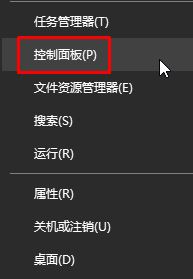
2、然后,再将查看类型更改为小图标,点击设备和打印机;
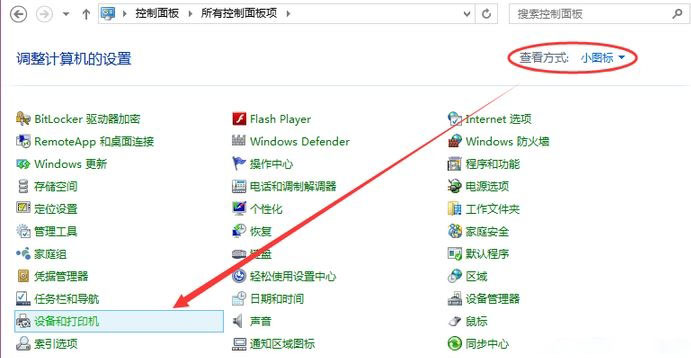
3、在设备和打印机窗口中,在需要共享的打印机上右键选择打印机属性;
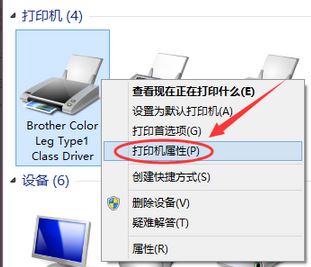
4、就可以在点击进入对应的打印机属性对话框,点击共享选项卡;
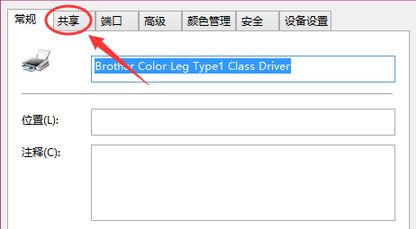
5、在共享选项卡里将共享这台打印机勾选上,最后再点击确定即可。
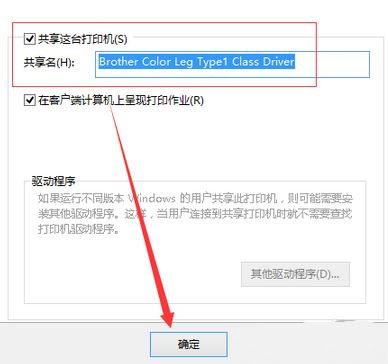
6、在打印机共享设置完成后,其他电脑就可以通过网络访问到这台共享打印机。
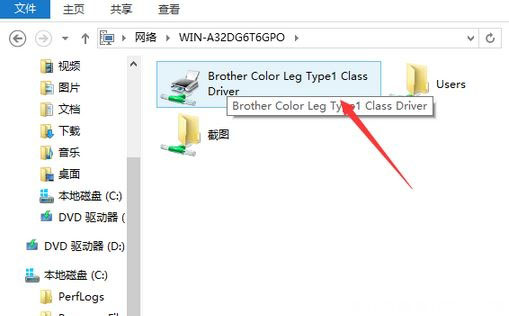
以上就是电脑共享打印机的操作步骤了,希望这个教程对大家有所帮助。
1、首先,在电脑桌面单击鼠标右键开始菜单按钮上,在弹出的菜单中点击控制面板;
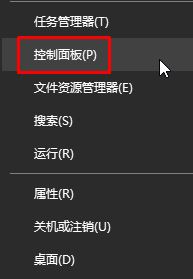
2、然后,再将查看类型更改为小图标,点击设备和打印机;
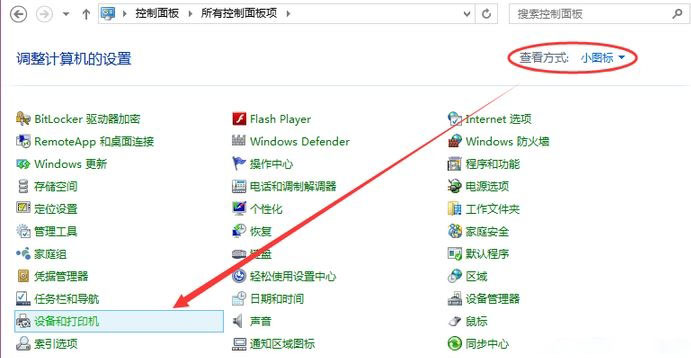
3、在设备和打印机窗口中,在需要共享的打印机上右键选择打印机属性;
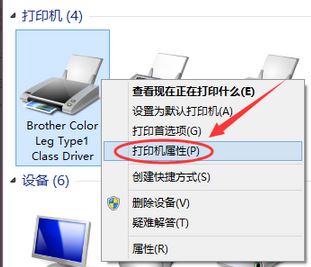
4、就可以在点击进入对应的打印机属性对话框,点击共享选项卡;
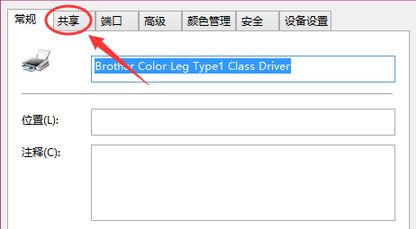
5、在共享选项卡里将共享这台打印机勾选上,最后再点击确定即可。
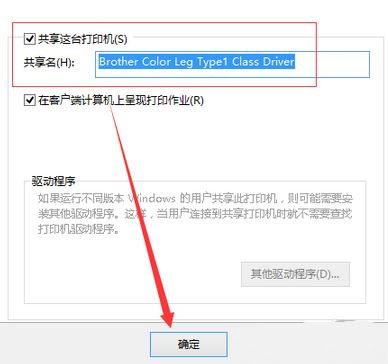
6、在打印机共享设置完成后,其他电脑就可以通过网络访问到这台共享打印机。
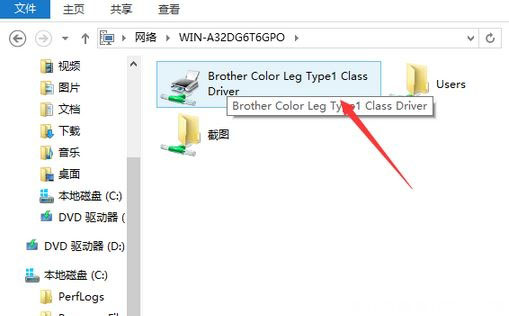
以上就是电脑共享打印机的操作步骤了,希望这个教程对大家有所帮助。
分享到:
